Kaip sužinoti tikslius paketų vardus programoms Linux

Ubuntu Software Center leidžia lengvai pridėti ir pašalinti programas Ubuntu. Tačiau kiekvienas "Linux" paskirstymas turi skirtingą grafinį metodą programinei įrangai pridėti ir pašalinti. Jei pageidaujate naudoti klaviatūrą, galite įdiegti ir pašalinti programinę įrangą naudodami komandinę eilutę.
SUSIJĘS: Kaip lengvai pridėti ir šalinti programas Ubuntu 14.04
Norėdami naudoti komandinę eilutę, kad įdiegtumėte ir pašalintumėte programinę įrangą, reikia žinoti paketo, kurį norite įdiegti ar pašalinti, pavadinimą. Išplėstinė pakavimo priemonė (APT) yra paketų valdymo sistema, naudojama "Debian" pagrindu veikiančių "Linux" paskirstytuvų, tokių kaip "Ubuntu". "APT sistemos" komandų eilutės programa "apt-cache" naudojama palaikyti savo duomenų bazę, ir galite naudoti apt-cache, kad sužinotumėte informaciją iš metaduomenų, susijusių su paketais sistemoje.
PASTABA: kai sakome
Naudojant apt-cache
Jei norite naudoti apt-cache, kad būtų parodytos visos sistemos paketų, įveskite tekstą. spustelėkite šią komandą ir paspauskite "Enter".
apt-cache pkgnames | mažiau
Atkreipkite dėmesį, kad mes pridėjome "| mažiau "iki komandos pabaigos. Šis vamzdynas įvedamas į komandą "mažiau", leidžiančią spausti rodyklę aukštyn ir žemyn, norėdami vienu metu peržiūrėti vieną elementą arba paspausti klavišus "PgUp" ir "PgDn", kad pereitumėte sąraše į vieną ekraną laikas. Vamzdynai išvesties į "daugiau" ("| daugiau"), o ne "mažiau" leidžia paspausti "Enter", kad vieną kartą per vieną kartą perduodant vieną ekraną būtų rodoma pirmoji eilutė.

Rodomas pirmasis rezultatų ekranas. Naudokite rodyklių klavišus, jei norite judėti aukštyn arba žemyn, arba paspauskite "Enter", kad būtų rodomas kitas rezultatų ekranas. Paspauskite "q", jei norite išeiti iš komandos "mažiau" ir grįžti į eilutę.
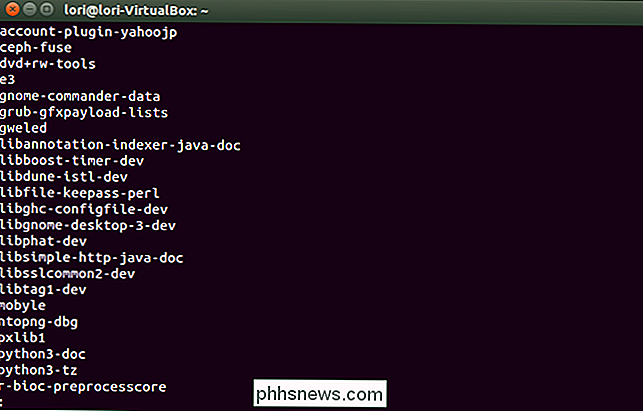
Jei žinote paketo pavadinimo pradžią, galite ieškoti šio teksto, norėdami susiaurinti paiešką. Pavyzdžiui, norėdami parodyti visus paketus, prasidedančius žodžiu "ugnis", įveskite šią komandą į komandą ir paspauskite "Enter".
apt-cache pkgnames fire

Al paketai prasidedantys "ugnies" ekranu.
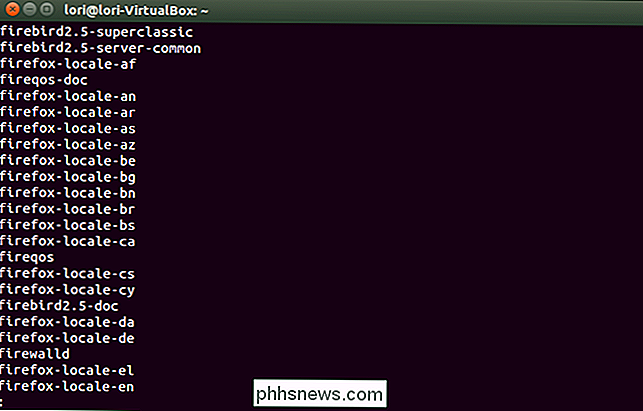
Norėdami rodyti informaciją apie konkretų paketą, pvz., Paketo versijos numerį, patikrinti sumas, dydį, įdiegtą dydį ir kategoriją, naudokite "Show" parinktis, kaip parodyta šiame pavyzdyje.
apt-cache show firefox
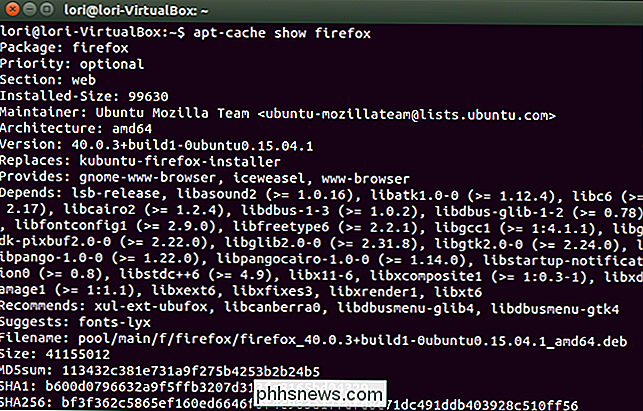
Paketo priklausomybė yra paketo, kuris jau turi būti įdiegtas sistemoje, kad paketas veiktų. Paketo atvirkštinės priklausomybės priklauso nuo to, kokie kiti paketai naudojami šiam paketui. Jei norite pamatyti paketo priklausomybes ir atvirkštines priklausomybes, naudokite parinktį "showpkg". Pavyzdžiui, įveskite šią komandą eilutėje ir paspauskite "Enter", kad sužinotumėte "Firefox" priklausomybes ir atvirkštines priklausomybes.
apt-cache showpkg firefox

Čia pateikiamas paketų, priklausančių nuo "Firefox", sąrašas ...
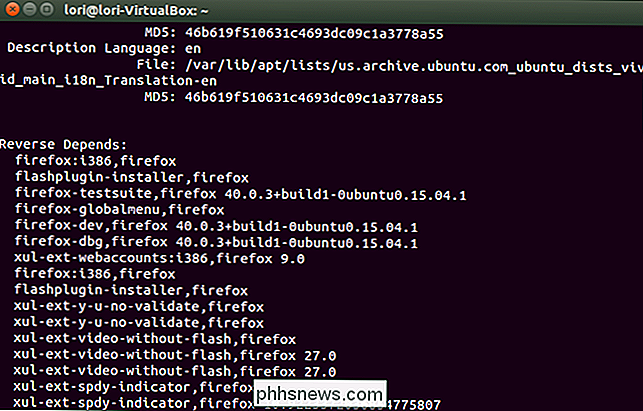
... ir kitų paketų, nuo kurių priklauso "Firefox", sąrašas.
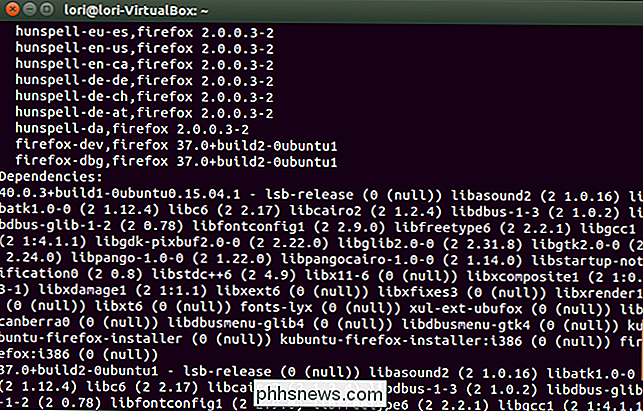
Norėdami peržiūrėti bendrą paketinės talpyklos statistiką, pvz., Skirtingų tipų paketų skaičių, naudokite parinktį "statistika". Įveskite žemiau esančią eilutę ir paspauskite "Enter".
apt-cache stats
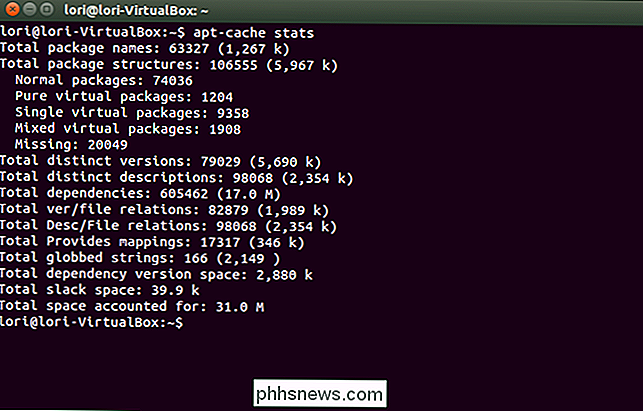
Norėdami sužinoti paketų pavadinimus ir su jais susijusius aprašymus, naudokite parinktį "paieška". Pavyzdžiui, norėdami pamatyti paketų aprašymus, susijusius su "GNOME" minesweeper žaidimu, įveskite šią komandą eilutėje ir paspauskite "Enter".
apt-cache search gnome-mines
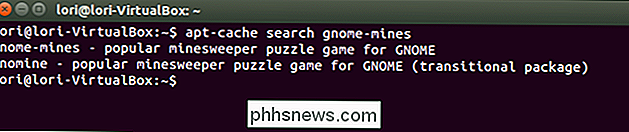
naudojant axi-cache
"Axi-cache" komanda veikia panašiai kaip "apt-cache" komanda, tačiau pateikia daugiau aprašomųjų rezultatų, suskirstytų pagal tinkamumą. Pavyzdžiui, mes ieškojome visų paketų su "ugnimi" varde, naudodami šią komandą.
"axi-cache search fire"
Rodomi pirmieji 20 rezultatų.
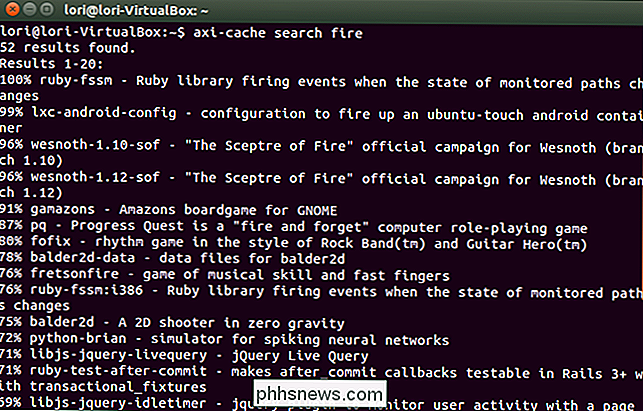
Norėdami pamatyti papildomus rezultatus, komandinės eilutėje įveskite "axi-cache more".
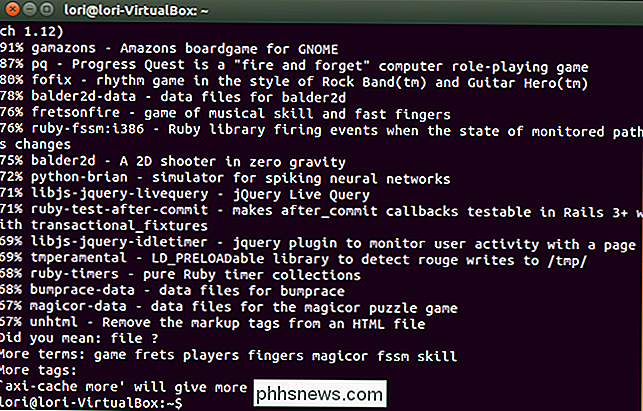
"Axi-cache" naudojimas yra panašus į "apt-cache". Jei norite gauti daugiau informacijos apie "axi-cache" naudojimą, eilutėje įveskite "axi-cache help" ir paspauskite "Enter".

Ką jums reikia žinoti prieš skraidydamas su girliuku (išlikti nelaimingam)
Drones yra nuostabus įdomus. Jie gali atsinešti vidinį vaiką net labiausiai nykstančiam asmeniui, tačiau jie taip pat gali palikti žmones dideliais sunkumais. Čia yra keletas dalykų, kuriuos turi žinoti kiekvienas naujas geležinkelio savininkas prieš pradėdamas dangų. Tradiciniai R / C modelio lėktuvai yra laiko išbandytas hobis, kuris reikalauja kantrybės ir atsidavimo.

OTT paaiškina - UAC (Vartotojo abonemento valdymas) sistemoje "Windows 10"
Vartotojo abonemento valdymas yra viena iš tų "Windows" funkcijų, kurias daugelis žmonių tikrai nesupranta. Daugelis žmonių tiesiog tai erzina, kad vis tiek gaunate iškylančiųjų dialogų, prašydami leidimo daryti tokius dalykus kaip įdiegti programas, keisti nustatymus ir tt ir pan. Daugelis žmo



